如何设置硬盘的启动顺序
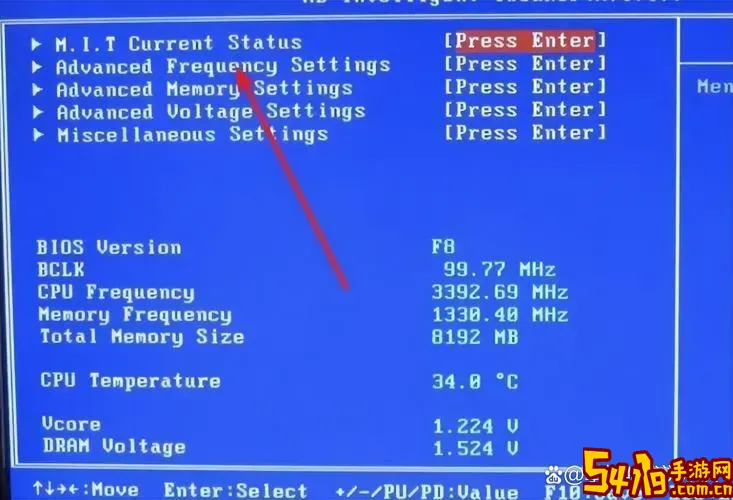
在现代计算机的使用过程中,了解如何设置硬盘的启动顺序是非常重要的技能。启动顺序决定了计算机开机时首先从哪个存储设备加载操作系统,这直接影响系统的启动速度和故障排查的便捷性。尤其是在更换硬盘、安装新系统或多硬盘环境下,合理设置启动顺序能够有效提升电脑的使用体验。本文将围绕如何设置硬盘启动顺序展开,内容适用于中国地区广大用户。
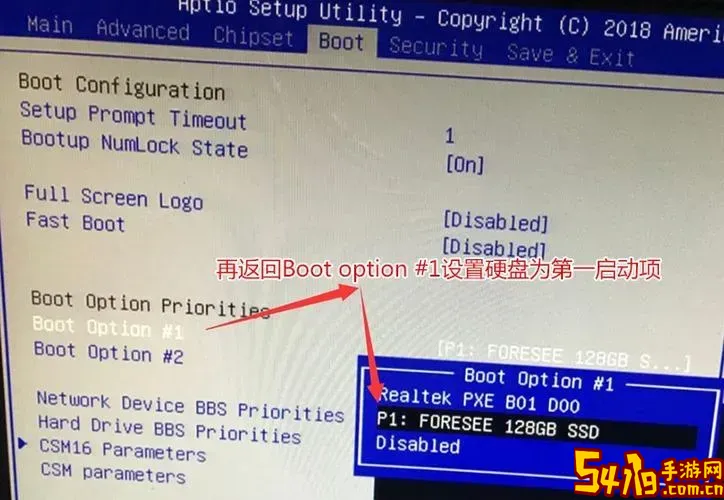
一、什么是启动顺序?
启动顺序,又称启动优先级,是指计算机在开机时BIOS(基本输入输出系统)或UEFI(统一可扩展固件接口)从多个存储设备中选择哪个设备作为启动源的规则。常见的启动设备包括硬盘、固态硬盘(SSD)、光驱、USB设备和网络启动等。设置合适的启动顺序可确保计算机能正确找到操作系统并成功启动。
二、设置硬盘启动顺序的必要性
1. 多系统启动管理:如果电脑安装了多个操作系统,比如Windows与Linux,合理设置启动顺序能方便用户选择所需系统。
2. 系统安装与升级:在用U盘或光盘安装操作系统时,需要将启动顺序设置为U盘或光驱优先,以便电脑从安装介质启动。
3. 故障诊断:当系统无法正常启动时,可通过调整启动顺序,从备用硬盘或外置设备启动,以排除硬盘故障或系统问题。
4. 性能优化:选择速度更快的SSD为首选启动设备,能加快系统启动速度。
三、设置硬盘启动顺序的具体步骤
以下内容适用于大多数品牌的台式机和笔记本电脑,具体界面和按键可能略有差异,但整体过程相似。
步骤一:进入BIOS/UEFI设置界面
1. 关机状态下,按下电源键启动电脑。
2. 在屏幕出现品牌LOGO或开机画面时,反复按下进入BIOS设置的快捷键。常见键位有Del(删除键)、F2、F10、Esc等。不同厂商键位不同,可参考主板说明书或开机提示。
3. 进入BIOS界面后,使用键盘方向键进行导航。
步骤二:找到启动顺序设置选项
1. 进入BIOS后,找到“Boot”或“启动”(中文BIOS界面通常翻译为“启动”),进入启动菜单。
2. 这一菜单中通常有“Boot Device Priority”(启动设备优先级)或“Boot Sequence”(启动顺序)等选项。
步骤三:修改硬盘启动顺序
1. 首先确认想要设为首选启动设备的硬盘已经被BIOS识别。
2. 通过上下方向键或+、-号键更改启动设备顺序。将目标硬盘设置为第一启动项。
3. 如果有多个硬盘,可以根据实际需求调整顺序。
步骤四:保存设置并退出
1. 修改启动顺序后,按F10保存设置并退出BIOS。部分BIOS会弹出确认保存提示,选择“是”或“确定”。
2. 电脑将根据新的启动顺序重新启动,优先从设定的硬盘加载操作系统。
四、常见问题及注意事项
1. 无法进入BIOS
部分新电脑采用快速启动模式,按键响应时间非常短。建议多次按键尝试,或者关闭快速启动后再尝试进入。可参考官网或说明书。
2. 启动项找不到硬盘
确认硬盘与主板连接正常,接口无松动,同时硬盘本身无故障。也有可能硬盘未被正确识别,可能需要更新BIOS或检查硬盘电源和数据线。
3. UEFI与传统BIOS的区别
许多新型电脑采用UEFI,界面更加友好,鼠标也支持操作。部分UEFI系统支持直接在系统内设置启动顺序,如Windows 10/11的“高级启动”选项。
4. 更换硬盘启动顺序后系统无法启动
确认该硬盘上已安装操作系统,且无启动项损坏。必要时可使用系统修复工具进行修复。
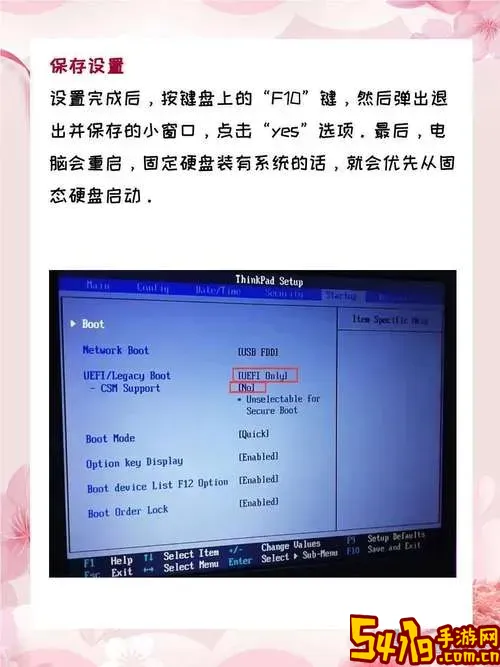
五、在中国地区相关提示
在中国购买的电脑品牌较多,如联想、华硕、华为、戴尔等,每个品牌BIOS进入方式略有不同。建议用户购买后保存品牌官方用户手册或访问官方网站查询具体方法。同时,国内许多电脑售后服务点也能提供专业的开机启动设置协助。
此外,由于政策规定和网络环境,有些系统安装和引导设置可能涉及正版授权验证,用户在调整硬盘启动顺序、重装系统时需注意合法合规使用软件,避免侵权行为。
六、总结
设置硬盘的启动顺序是计算机系统管理中的基础操作,掌握该技巧可以帮助用户更好地管理多硬盘环境,提升系统安装与维护效率。通过进入BIOS或UEFI设置界面,找到启动设备优先级并调整硬盘顺序,用户便能灵活控制计算机开机的启动路径。面对不同品牌和型号,用户需结合具体情况操作,遇到问题及时查阅官方资料或寻求技术支持,以确保顺利完成设置。
希望本文能帮助到中国地区的广大用户正确、有效地设置硬盘启动顺序,提升电脑使用体验。